码丁实验室,一站式儿童编程学习产品,寻地方代理合作共赢,微信联系:leon121393608。
(1)选择左边黄色“事件”圆圈,拖放“当按下键”积木到工作区,修改按键为“向上箭头”;选择左边深蓝色“外观”圆圈,拖放“将大小增加10”积木到工作区。
这一步操作代表程序运行后,当按下键盘向上箭头时,将小猫的大小变大10。
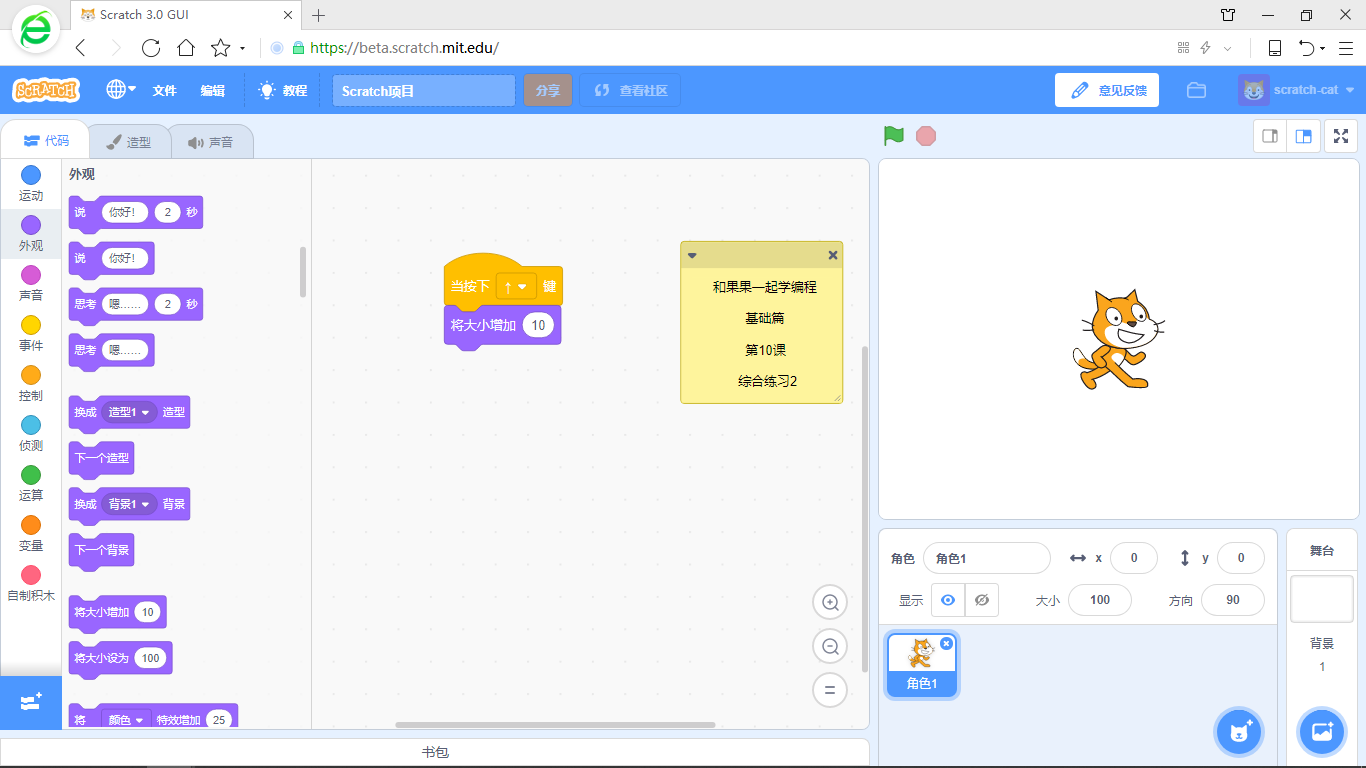
图1 按下向上键
(2)选择左边黄色“事件”圆圈,拖放“当按下键”积木到工作区,修改按键为“向下箭头”;选择左边深蓝色“外观”圆圈,拖放“将大小增加10”积木到工作区,修改“10”为“-10”。
这一步操作代表程序运行后,当按下键盘向下箭头时,将小猫的大小变小10。

图2按下向下键
(3)选择左边黄色“事件”圆圈,拖放“当按下键”积木到工作区,修改按键为“向左箭头”;选择左边深蓝色“外观”圆圈,拖放“将颜色特效增加25”积木到工作区,修改“25”为“-25”。
这一步操作代表程序运行后,当按下键盘向左箭头时,将小猫的颜色特效减少25。
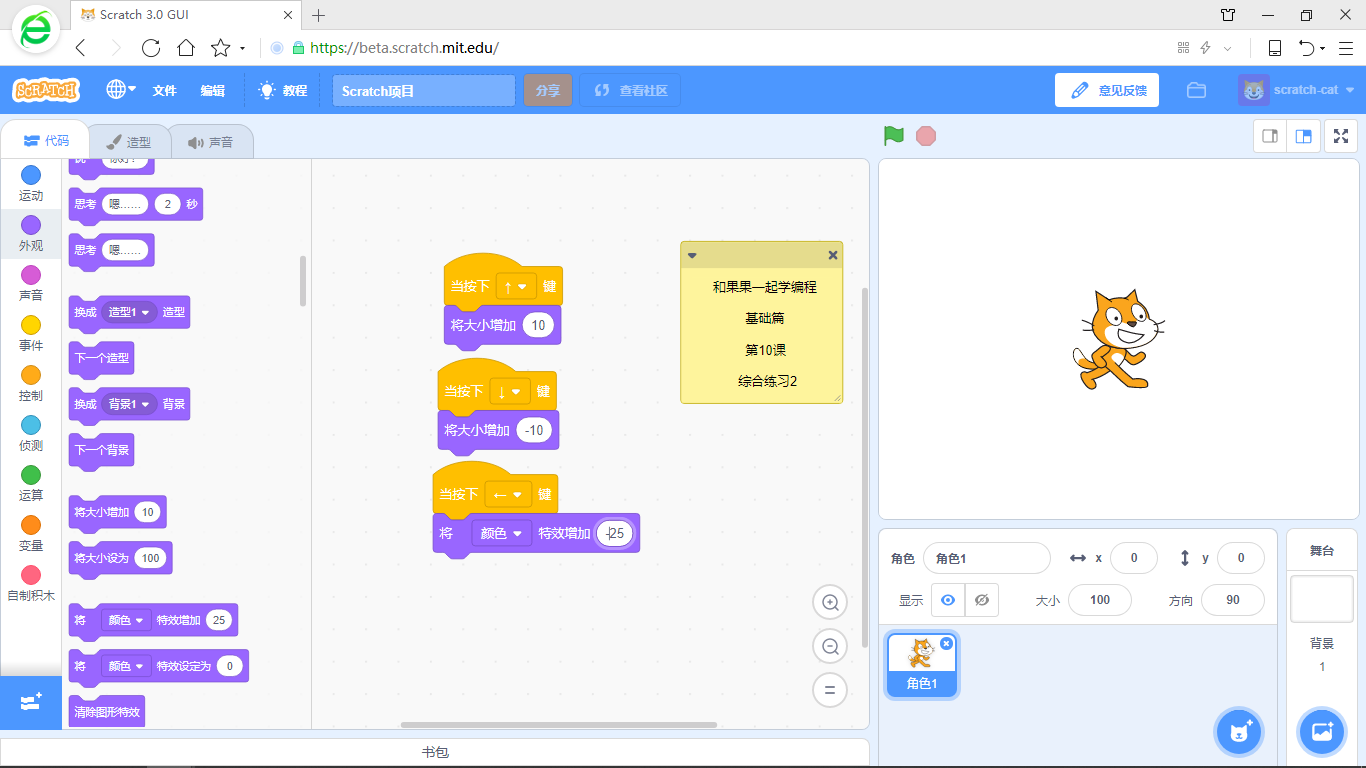
图3 按下向左键
(4)选择左边黄色“事件”圆圈,拖放“当按下键”积木到工作区,修改按键为“向右箭头”;选择左边深蓝色“外观”圆圈,拖放“将颜色特效增加25”积木到工作区。
这一步操作代表程序运行后,当按下键盘向左箭头时,将小猫的颜色特效增加25。

图4按下向右键
(5)点击右下角“选择背景”圆形图标,在新页面中点击“室内”,选择“Bedroom2”背景图片。
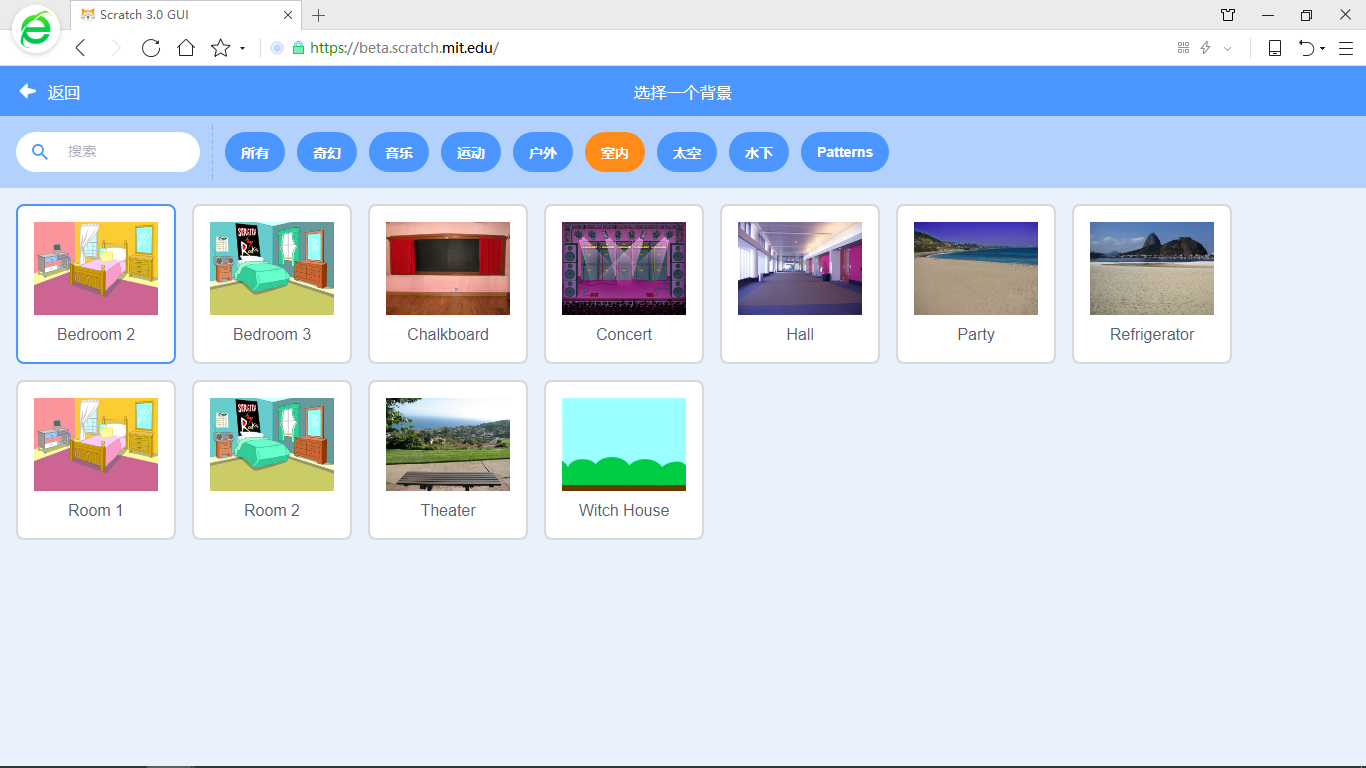
图5 选择背景图片
(6)将小猫拖放到镜子旁边,运行程序后,可以按下键盘中“上下左右”几个键,观察一下小猫大小、颜色的变化情况。

图6 拖放小猫到镜子旁
(7)选择左下角“选择角色”猫头图标,选择第2行第2个小球的图片。

图7 选择小球图片
(8)选择左边黄色“事件”圆圈,拖放“当按下键”积木到工作区,修改按键为“1”;选择左边深蓝色“外观”圆圈,拖放“在1秒内滑行到坐标”积木到工作区,放在按键1的下方,修改“1秒”为“2秒”。
点击一下右下角小球的图片,看一下它的坐标;再点击小猫的图片,将“在2秒内滑行到坐标”位置进行修改,可以反复尝试,看看效果。
这一步操作代表程序运行后,当按下键盘“1”时,小猫将移动到小球的坐标位置附近。

图8小猫移动到球的位置
(9)选择左下角“选择角色”猫头图标,点击“音乐”,选择第1行第3个鼓的图片。

图9 选择鼓
(10)选择左边黄色“事件”圆圈,拖放“当按下键”积木到工作区,修改按键为“2”;选择左边深蓝色“外观”圆圈,拖放“在1秒内滑行到坐标”积木到工作区.
点击一下右下角鼓的图片,看一下它的坐标;再点击小猫的图片,将“在1秒内滑行到坐标”位置进行修改,可以反复尝试,看看效果。
这一步操作代表程序运行后,当按下键盘“2”时,小猫将移动到鼓的坐标位置附近。
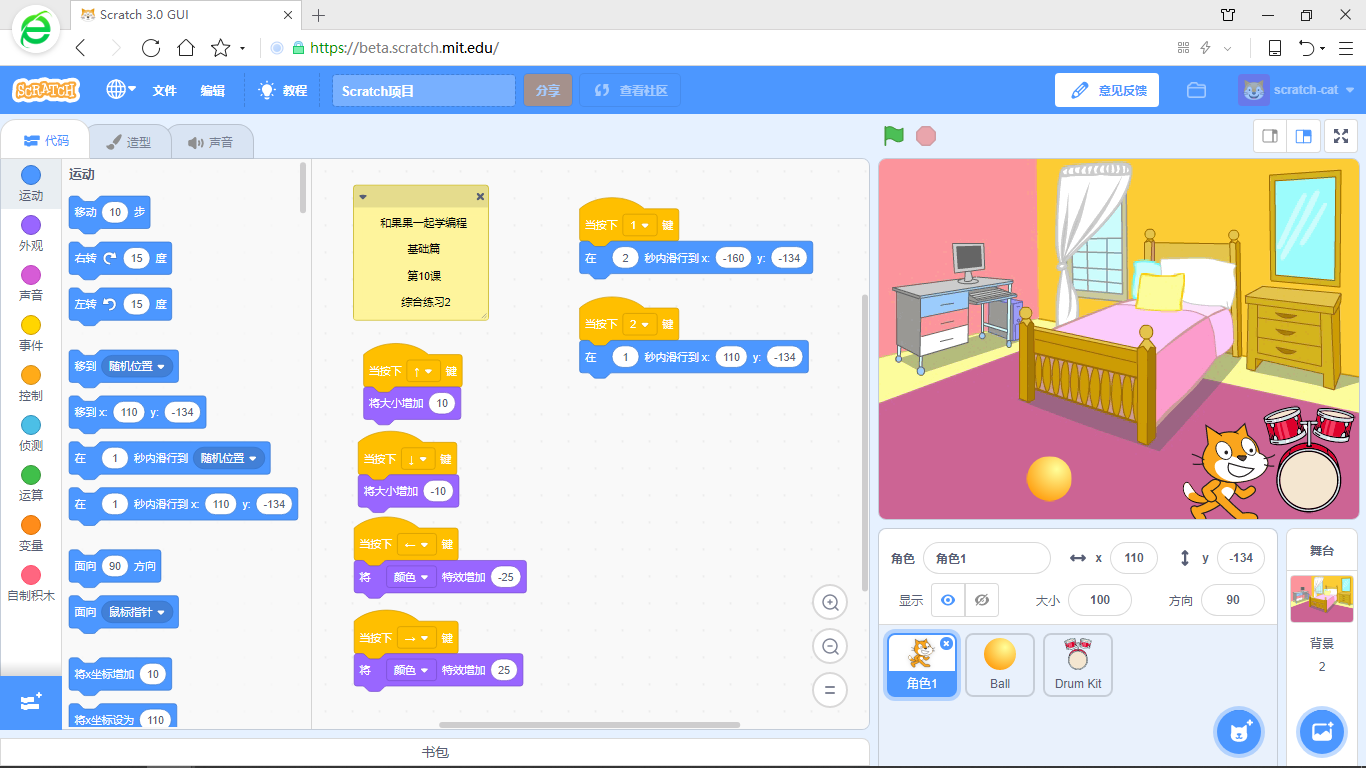
图10小猫移动到鼓的位置
(11)点击左下角“添加扩展”,添加“音乐”。

图11 添加音乐扩展
(12)点击左边“音乐”,拖放三组“击鼓小军鼓0.25拍”和“休止符0.25拍”,把第二组和第三组分别改为“开击踩镲”和“三角铁”。

图12 播放音乐
(13)拖放左边橙色“控制”中“重复执行10次”积木到工作区,包含6个绿色音乐积木,表示执行音乐6次。
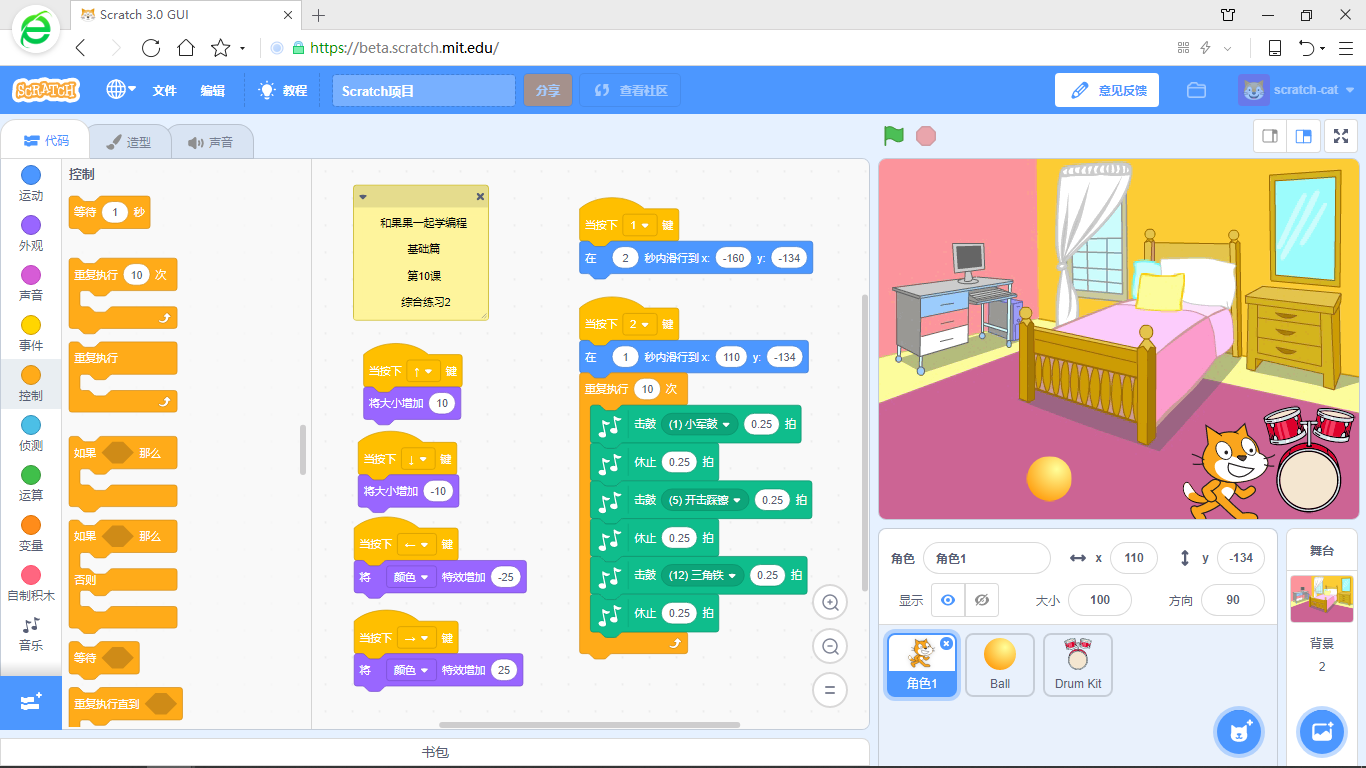
图13 重复执行
(14)选择左边竖排橙色的“控制”圆圈,拖放“等待1秒”积木到中间的工作区,放在。平移和播放音乐的中间,代表小猫移动到鼓附近后等待1秒,在打鼓。
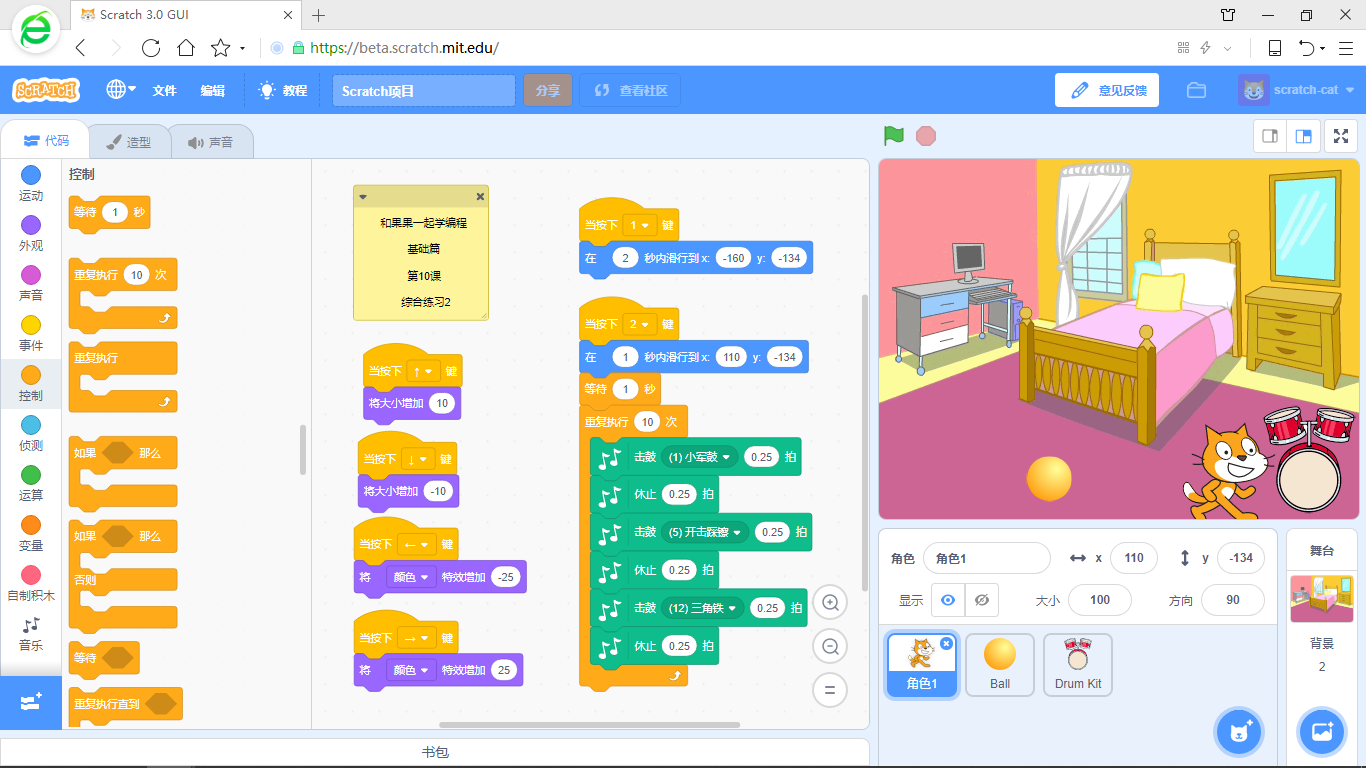
图14 等待1秒
(15)完整的程序结果
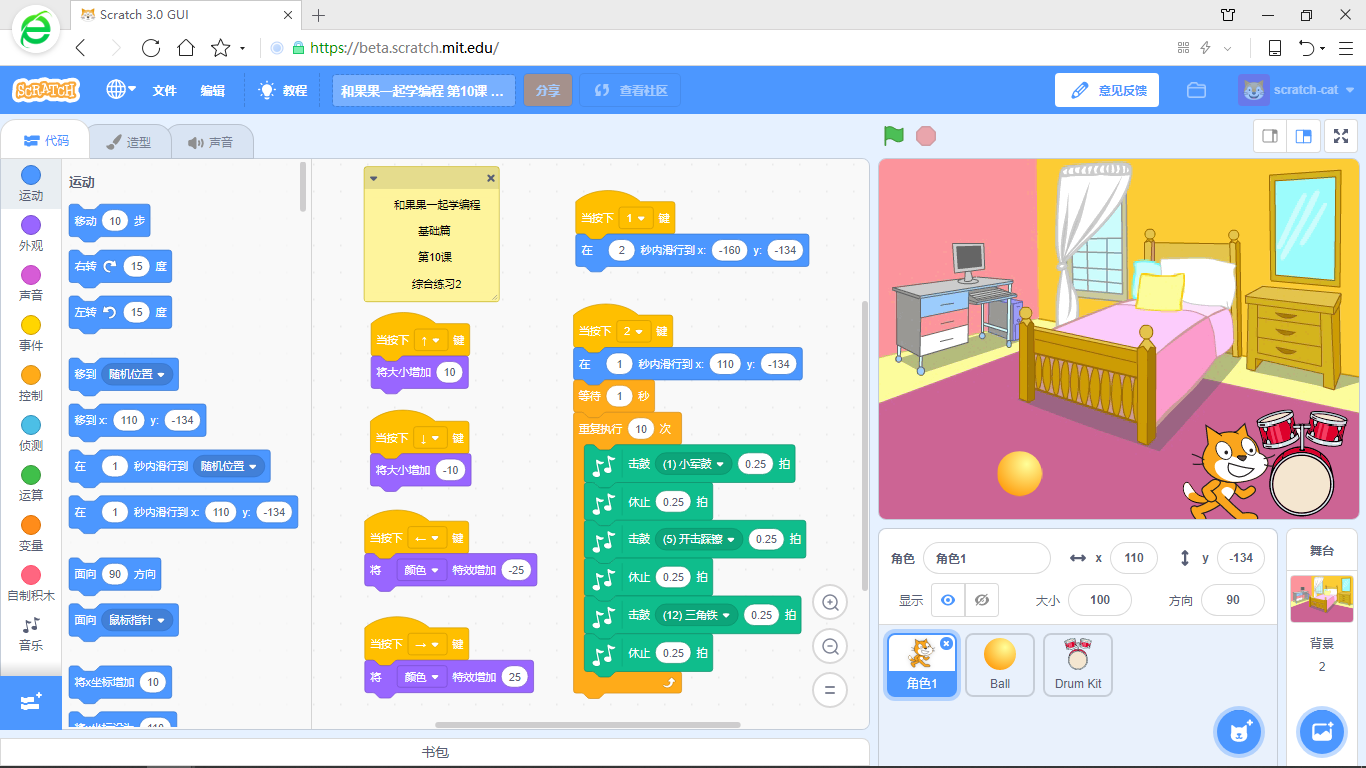
图15完整的程序结果

